Как написать текст по кругу в Photoshop - пошаговая инструкция
В этом видео автор подробно объясняет, как создать круговую надпись в программе Photoshop. Он демонстрирует, как создать круги, добавить к ним контур, трансформировать текст, чтобы он следовал по контуру, и выровнять расстояние между буквами. Также показывается, как развернуть нижнюю надпись, чтобы она читалась правильно.
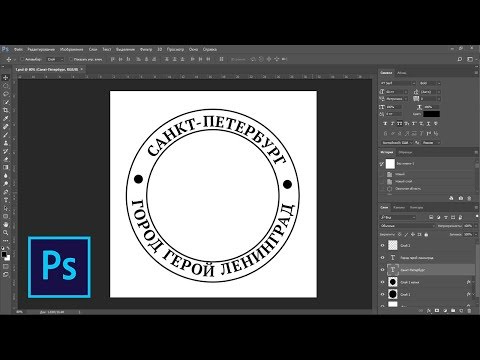
Создание круговой надписи в Photoshop: подробное руководство
1. Как создать круги для круговой надписи в Photoshop?
Для создания кругов нужно: 1. Создать новый слой. 2. Выбрать инструмент Овальное выделение и зажав клавишу Shift, создать круговое выделение. 3. Залить выделение любым цветом, чтобы получить круг. 4. Создать дубликат этого слоя и уменьшить его размер, чтобы получить второй круг меньшего диаметра.
2. Как создать круговую надпись в Photoshop?
Для создания круговой надписи нужно: 1. Выделить первый круговой слой, используя сочетание клавиш Ctrl+Click по миниатюре слоя. 2. Трансформировать выделение, уменьшив его размер, чтобы получилось кольцо. 3. Выбрать инструмент Текст и нажать на контур кольца, чтобы начать вводить текст. Текст будет писаться по кругу. 4. Повторить те же действия для второго круга, чтобы написать текст снизу.
3. Как выровнять расстояние между буквами в круговом тексте?
Чтобы выровнять расстояние между буквами в круговом тексте, нужно: 1. Выбрать текстовый слой. 2. На панели Символ увеличить значение Расстояние между символами до 100 пикселей. 3. Для дополнительного разделения текста можно создать новый слой с инструментом Кисть и поставить точки с двух сторон от текста.
4. Как развернуть нижнюю надпись в Photoshop, чтобы она читалась правильно?
Чтобы развернуть нижнюю надпись, нужно: 1. Выбрать текстовый слой с нижней надписью. 2. Зажать клавишу Alt и вращать колесико мыши, чтобы приблизить контур. 3. Выбрать инструмент Выделение контура и потянуть треугольные маркеры в центр, чтобы развернуть надпись. 4. При необходимости увеличить контур, чтобы надпись легла ровно, используя сочетание клавиш Ctrl+T.